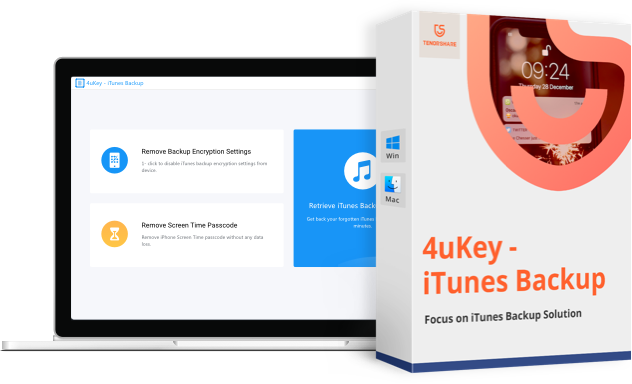Я использовал этот инструмент, чтобы очень быстро удалить свой экранный пароль. Но кажется, что это не очень полезно для разблокировки резервного копирования iTunes, потому что это заняло много времени.

Расширенный метод расшифровки
Благодаря передовому алгоритму 4uKey - iTunes Backup может быстро проанализировать процесс резервного копирования и узнать правильный пароль с высокой точностью.
3 Мощных Функции- решить различные проблемы резервного копирования iTunes
Восстановить пароль резервного копирования iTunes
Восстановить забытый пароль резервного копирования iTunes за считанные минуты с 3 расширенными режимами атаки.
Удалить настройки резервного копирования
Цель - помочь вам создать новую резервную копию iTunes без пароля одним кликом мыши, удалив настройки шифрования резервной копии.
Удалить пароль на экран блокировки iPhone
С легкостью избавьтесь от кода доступа к экранному времени, когда вы его забыли, не стирая устройство, и при этом данные не будут потеряны.


С GPU получилосьбыстрее 30X
Этот инструмент для разблокировки резервных копий iTunes повышает скорость дешифрования до 30 раз быстрее, чем средняя, с встроенным методом ускорения GPU.
3 Способа атаковать iTunes Backup - более гибкий
Если вы не знаете, каким может быть пароль, вы можете выбрать эту опцию, чтобы попробовать все возможные комбинации паролей. Однако этот метод займет больше времени, чтобы найти пароль.
Если вы все еще помните что-то о пароле, например длину пароля, диапазон символов или аффикс, этот вариант будет лучшим. Это позволяет использовать эти параметры, чтобы взломать пароль намного быстрее.
Если пароль резервного копирования iTunes является одним из часто используемых паролей, и вы не уверены, какой он есть, вы можете использовать этот метод. Вам разрешено импортировать текстовый файл со всеми возможными паролями или использовать словарь по умолчанию для восстановления пароля.
Разблокировка резервной копии iPhone за 3 шага

Широкая совместимость и применимость
Поддерживаемые устройства:
iPhone 15/15 Pro/15 Pro Max,iPhone 14/14 Plus/14 Pro(Max), iPhone SE (3nd generation), iPhone 13/13 Pro/13 mini, iPhone 12, iPhone 12 mini, iPhone 12 Pro, iPhone 12 Pro Max, iPhone SE (2nd generation), iPhone 11, iPhone 11 Pro(Max), iPhone XR, iPhone XS Max, iPhone XS, iPhone X, iPhone 8/8 Plus, iPhone 7/7 Plus, iPhone SE, iPhone 6s/6s Plus/6/6 Plus, iPhone 5s
Поддерживаемые iTunes:
Все версии iTunes, включая последнюю версию iTunes 12.8
Поддерживаемые системы:
Windows 11, Windows 10, Windows 8.1/8, Windows 7, macOS X 10.9 и выше
Популярные Статьи
СОВЕТЫ
FAQS о 4uKey - iTunes Backup Password Unlock
-
? 4ukey iTunes Backup Unlock стирает данные ли нет?
Нет, 4uKey iTunes Backup Unlock может помочь вам восстановить пароль резервной копии iTunes, удалить шифрование из резервной копии iPhone или удалить код-пароль экранного времени/ограничений без стирания данных.
-
? Что делать, если я забыл свой пароль экранного времени?
4ukey iTunes Backup Unlock — ваш лучший выбор для удаления пароля экранного времени без потери данных, если вы забыли пароль, выполните следующие действия:
- Шаг 1: Загрузите и установите программное обеспечение.
- Шаг 2: Подключите к нему свой iPhone, нажмите «Удалить пароль экранного времени», а затем «Начать».
- Шаг 3: Подождите несколько секунд, после чего вы сможете настроить новый пароль экранного времени.
-
? Как я могу разблокировать пароль резервной копии iTunes?
Если вы хотите разблокировать пароль резервной копии iTunes, лучше всего использовать инструмент разблокировки, выполните следующие действия, чтобы использовать 4uKey iTunes Backup Unlock:
- Шаг 1: Установите 4uKey iTunes Backup Unlock и запустите его.
- Шаг 2: Нажмите «Удалить настройки шифрования резервной копии».
- Шаг 3: Подключите ваше устройство, нажмите «Доверять», а затем кнопку «Начать».
- Шаг 4. Пароль для резервного копирования iPhone скоро будет удален.
-
? Как восстановить пароль резервной копии iTunes?
Кажется, невозможно восстановить резервную копию iTunes пароль, если вы его забыли. Однако этот инструмент может помочь вам восстановить пароль.
- Шаг 1: Откройте программу, выберите файл резервной копии iTunes или сделайте новую резервную копию.
- Шаг 2: Нажмите на режим восстановления пароля, который вы хотите использовать.
- Шаг 3: Введите информацию о пароле, который вы все еще помните.
- Шаг 4: Нажмите «Начать», чтобы восстановить пароль резервной копии iPhone.
-
? Есть ли разница между iTunes backup password и iPhone backup password?
- iPhone backup password: он устанавливается, когда вы создаете резервную копию своего устройства и устанавливаете флажок «Зашифровать локальную резервную копию».
- iTunes backup password: он используется для защиты вашего файла резервной копии, при восстановлении зашифрованного файла резервной копии вам необходимо ввести пароль.
Примечание: в нормальных условиях эти два пароля одинаковы, но вы можете изменить резервный пароль iPhone, тогда новый резервный пароль iTunes также будет изменен. Однако для старой зашифрованной резервной копии iTunes по-прежнему потребуется старый пароль.